Heim >Computer-Tutorials >Fehlerbehebung >Was tun, wenn im Rechtsklick-Menü von Win10 keine Grafikoption vorhanden ist?
Was tun, wenn im Rechtsklick-Menü von Win10 keine Grafikoption vorhanden ist?
- PHPzOriginal
- 2024-07-12 06:20:501258Durchsuche
„Grafikoptionen“ fehlen im Rechtsklick-Menü von Windows 10 Stehen Sie vor dem Problem, dass „Grafikoptionen“ im Rechtsklick-Menü von Windows 10 fehlen? Der PHP-Editor Banana beschreibt die einfachen Schritte zur Lösung dieses Problems. Diese Anleitung führt Sie durch den Prozess zur Behebung dieses Problems und ermöglicht Ihnen die einfache Wiederherstellung der Grafikoptionen im Rechtsklick-Menü. Unabhängig davon, ob Sie neu in der Technologie sind oder ein erfahrener Benutzer, dieses Tutorial wird Sie auf klare und leicht verständliche Weise anleiten. Lesen Sie jetzt weiter und lösen Sie Ihre Probleme ganz einfach!
Win10-Rechtsklick-Menü hat keine Grafikoptionen-Lösung
1 Öffnen Sie die Ausführungsfunktion auf dem Computer, verwenden Sie die Tastenkombinationen, geben Sie dann ein und klicken Sie auf OK.

2. Erweitern Sie die Option HKEY_CLASSES_ROOTDirectorybackgroundshellexContextMenuHandlers im geöffneten Registrierungseditor.
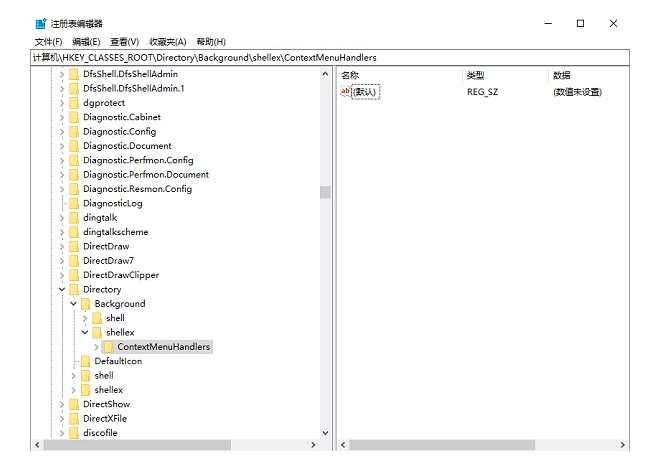
3. Klicken Sie mit der rechten Maustaste auf die gefundene Datei, wählen Sie „Neu“ – „Element“ und nennen Sie sie „igfxDTCM“.
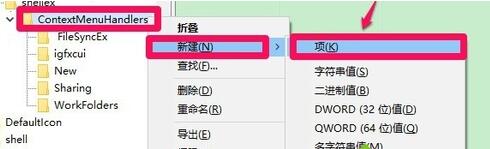
4 Bestätigen Sie, um die Einstellungen zu speichern.

5. Nachdem Sie die Einstellungen abgeschlossen haben, kehren Sie zum Desktop zurück und klicken Sie mit der rechten Maustaste. Daraufhin wird die Funktion „Grafikoptionen“ angezeigt.
Das obige ist der detaillierte Inhalt vonWas tun, wenn im Rechtsklick-Menü von Win10 keine Grafikoption vorhanden ist?. Für weitere Informationen folgen Sie bitte anderen verwandten Artikeln auf der PHP chinesischen Website!
In Verbindung stehende Artikel
Mehr sehen- So beheben Sie den schwerwiegenden Win11Steam-Fehler
- So lösen Sie das Problem, dass für die Win11-Installation TPM2.0 erforderlich ist
- Einfache und effektive Schritte zur Behebung des Fehlers 0x80070057
- Fehler 0x80070057 beheben: Computerprobleme schnell lösen
- Win11-Anleitung zur Installation von Android-Apps

